- Lỗi đường truyền Internet
- Mất wifi khi đang sử dụng
- Chế độ nguồn điện thấp đang bật
- Điện thoại không thể truy cập Wifi
- Lỗi truy cập khi nâng cấp ROM
- Một số dòng máy sau khi nâng cấp ROM thường xảy ra lỗi truy cập Wifi mặc dù vạch Wifi vẫn hiển thị nhưng lại không vào được mạng. Cách khắc phục tốt nhất và nhanh nhất đó chính là cài đặt địa chỉ IP tĩnh cho điện thoại của bạn. Cách thực hiện vô cùng đơn giản dưới đây:
Lỗi đường truyền Internet
Trong nhiều hợp, bạn thường gặp phải tình trạng điện thoại hiển thị wifi đầy ắp thế nhưng khi trình duyệt web, lướt facebook hay lên mạng đều không thực hiện được. Điều này có thể do lỗi đường truyền Internet, đây là một trong những nguyên nhân thường gặp ở những chiếc Smartphone.
.jpg)
Để khắc phục tình trạng này cách tốt nhất là bạn reset lại cục phát wifi và sau đó kết nối lại với điện thoại. Nếu sau khi bạn khởi động lại wifi mà điện thoại vẫn không thể vào được mạng thì bạn hãy tiến hành kết nối với một thiết bị khác. Trong trường hợp thiết bị đó vẫn không kết nối được thì đường truyền Internet của bạn đã xảy ra vấn đề. Ngược lại, trong trường hợp thiết bị đó kết nối được thì điện thoại của bạn đã xảy ra lỗi.
Mất wifi khi đang sử dụng
Trong quá trình sử dụng các ứng dụng trên điện thoại thường sẽ có sự xung đột nhỏ làm cho thiết bị của bạn gặp vấn đề trong việc kết nối Wifi. Cách tốt nhất và nhanh chóng khắc phục tình trạng này đó chính là khởi động lại máy sau một vài phút.
.jpg)
Chế độ nguồn điện thấp đang bật
Với một số dòng máy, khi pin báo yếu sẽ tự động chuyển đổi sang chế độ nguồn điện thấp. Tuy nhiên, bạn lại không biết được rằng như vậy sẽ ảnh hưởng không nhỏ tới việc kết nối wifi với điện thoại. Khi điện thoại của bạn được chuyển sang chế độ nguồn điện thấp, thiết bị sẽ cắt giảm việc kết nối wifi để giảm bớt hiệu suất hoạt động của máy. Đây là một trong những nguyên nhân dẫn đến việc điện thoại của bạn hiển thị vạch wifi nhưng vẫn không vào được mạng.
Để khắc phục, bạn hãy thử tắt chế độ nguồn điện thấp khi không vào được mạng mà wifi vẫn hiển thị nhé!
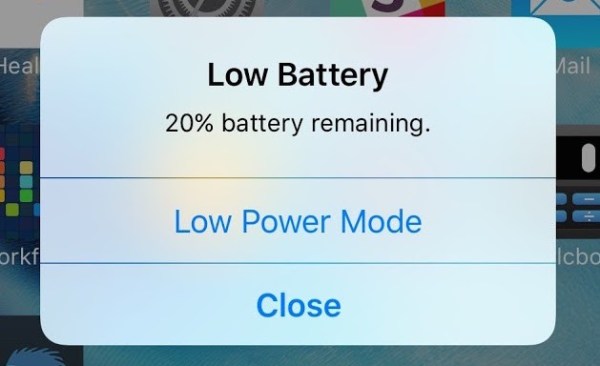
Điện thoại không thể truy cập Wifi
Đây là một trong những vấn đề thường xảy ra trên các dòng máy Samsung, để khắc phục vấn đề này bạn có thể thực hiện theo các bước dưới đây:
Bước 1: Kiểm tra lại cục phát wifi và thiết lập wifi trên thiết bị của bạn chắc chắn đã được bật, bạn có thể tắt đi hoặc bật lại tùy chọn Wifi trên điện thoại Android.
Bước 2: Thử lại nhiều lần việc kết nối và truy cập Wifi và chắc chắn bạn nhập đúng password. Nếu mật khẩu bị thay đổi, bạn hãy truy cập vào “Cài đặt” -> “Mạng không dây & Mạng lưới” -> “Cài đặt wifi”, nhấn giữ tên mạng và chọn “Thay đổi mật khẩu”

Trong trường hợp, bạn không thể truy cập Wifi cũ đã từng vào, hãy vào “Cài đặt Wifi”, chọn tên Wifi, sau đó chọn “ Quên mạng này”. Và bạn tiến hành truy cập Wifi như một mạng mới. Thông thường, đối với các thiết bị Android chính hãng tại thị trường Việt Nam thì lỗi truy cập Wifi sau 2-5 phút truy cập sẽ xảy ra vấn đề này.
Lỗi truy cập khi nâng cấp ROM
Một số dòng máy sau khi nâng cấp ROM thường xảy ra lỗi truy cập Wifi mặc dù vạch Wifi vẫn hiển thị nhưng lại không vào được mạng. Cách khắc phục tốt nhất và nhanh nhất đó chính là cài đặt địa chỉ IP tĩnh cho điện thoại của bạn. Cách thực hiện vô cùng đơn giản dưới đây:
Bước 1: Truy cập vào “Cài đặt” -> chọn “Wifi” -> Chọn tên mạng “Wifi” -> Chọn “Sửa đổi” hoặc “Nâng cao”.
Bước 2: Nhập địa chỉ IP, lưu ý địa chỉ IP thông thường là 192.168.1.x (x bạn có thể chọn bất kỳ từ 2 đến 254, sao cho không bị trùng với các thiết bị khác
Bước 3: Nhập các thông số sau:
Cổng ( Gateway): 192.168.1.1 hoặc 192.168.0.1 hoặc 192.168.100.1, ......
Mặt nạ mạng (Netmask): 255.255.255.0
DNS1: 8.8.8.8
DNS2: 8.8.4.4 (DNS dùng để truy cập Facebook)
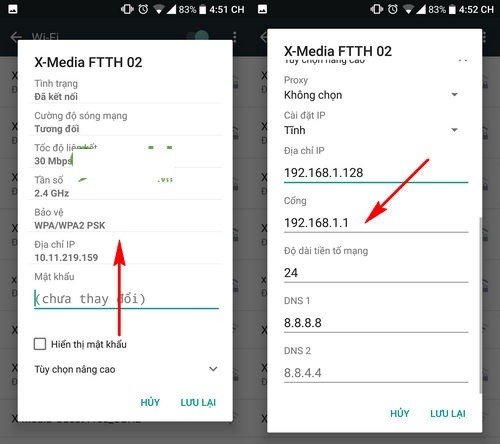
Cuối cùng bạn lưu lại là hoàn thành việc thiết lập IP tĩnh cho thiết bị của bạn.
Trên đây là 5 nguyên nhân dẫn đến việc điện thoại bắt được wifi nhưng không vào được mạng cũng như cách khắc phục tốt nhất các vấn đề đó. Hy vọng rằng những thông tin này sẽ giúp bạn truy cập mạng mà không gặp phải bất kỳ vấn đề gì. Nếu bạn có bất kỳ thắc mắc gì hãy để lại bình luận bên dưới, DIDONGHAN sẽ phản hồi nhanh chóng, giải đáp thắc mắc cho bạn nhé!



























Bình luận